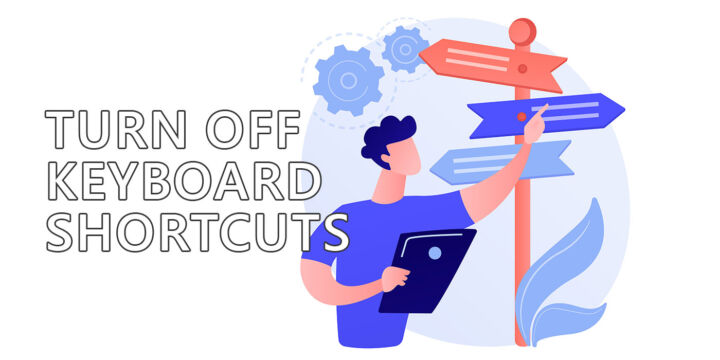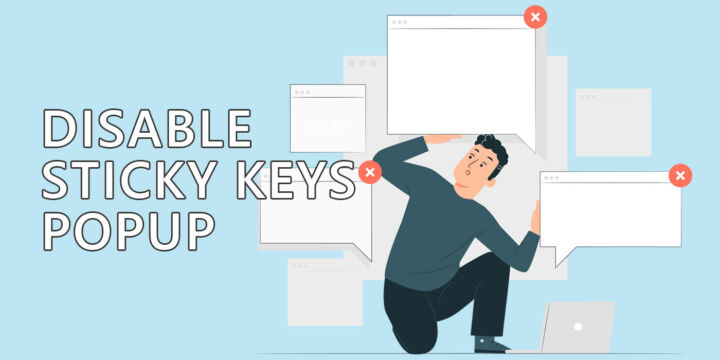- O teu ecrã está a funcionar mal no Windows e não queres reiniciar completamente o sistema?
- Há um atalho de teclado que podes utilizar para reiniciar o controlador de vídeo no Windows sem teres de reiniciar o computador.
- Este método funciona no Windows 10 e no Windows 11 e reinicia o controlador da GPU para placas gráficas AMD, Nvidia e Intel.
Pressionar Win + Ctrl + Shift + B reinicia o controlador de vídeo no Windows, resolvendo potencialmente problemas relacionados com o controlador, sem necessitar de um reinício completo.

Nos últimos anos, tive alguns problemas com os meus computadores Windows. Nada de grave, mas o suficiente para me convencer a criar um Secção de resolução de problemas no BinaryFork.
De qualquer forma, a maioria dos meus problemas está relacionada com GPUs, controladores gráficos e ecrãs. A minha primeira recomendação, sempre, é fazer um reinicia completamente o sistema para tentar resolver os problemas. Se isso não resolver as coisas, então é altura de ires mais fundo.
FelizmenteMuitos dos problemas de software que encontras podem ser resolvidos com um simples reinício. Isto é verdade não só para o Windows, mas também para os Macs e, até certo ponto, para os telemóveis Android, como tenho vindo a descobrir ao longo da minha carreira.
ÍNDICE
Por que razão reiniciarias o controlador de vídeo?
Recentemente descobri uma joia. Não sei como chamar-lhe outra coisa. Basicamente, no Windows é possível reiniciar o controlador gráfico com um atalho de teclado. Demora apenas alguns instantes.
É a solução perfeita se não quiseres reiniciar o computador. Isso demora muito mais tempo. Também elimina as aplicações abertas. Se estiveres concentrado no teu trabalho, ou se já tiveres organizado o teu espaço de trabalho com muitas janelas abertas, reiniciar pode ser muito aborrecido.
Um reinício rápido do controlador de vídeo pode resolver problemas de visualização, gaguejar nos jogos, o vídeo não aparecer corretamente ou não aparecer de todo.
Atalho de teclado para reiniciar o controlador de vídeo no Windows 10 e 11
A melhor parte: podes reiniciar o controlador de vídeo mesmo que não apareça qualquer imagem no ecrã (e sabes que o computador está ligado e totalmente inicializado). Porquê? Porque envolve apenas um atalho de teclado:
Win + Ctrl + Shift + B
Carrega neste atalho para reiniciar o controlador de vídeo no Windows
Como este é um atalho do Windows, funciona com todas as marcas e modelos de placas gráficas. Não importa se tens uma GPU NVIDIA, AMD ou mesmo Intel.
O atalho também funciona no ecrã de início de sessão do Windows ou quando o PC está bloqueado.
Terás de esperar alguns momentos para que o controlador reinicie. Se tiveres mais do que um monitor no teu sistema, cada um deles ficará em branco durante um ou dois segundos, uma ou duas vezes.
Isto pode não acontecer ao mesmo tempo, uma vez que cada ecrã tem componentes electrónicos diferentes, uns mais rápidos, outros mais rápidos, e também porque o GPU irá redetectar todos os ecrãs ligados, um de cada vez.
Então, escreve o Win + Ctrl + Shift + B e exercita-o algumas vezes. Este não é fácil de lembrar, digo-te já.
A minha esperança é testar isto quando o NV Erro de proteção contra falhas volta a acontecer. Sim, ainda não resolvi completamente esse problema, mas parece ocorrer com menos frequência com as actualizações de controladores mais recentes.
Utilizar o atalho de teclado para reiniciar o controlador de vídeo é definitivamente mais fácil do que rastejar para debaixo da minha secretária para desligar/ligar os cabos do ecrã.
Eu mantenho-te informado.

Acho que a Apple odeia atalhos de teclado